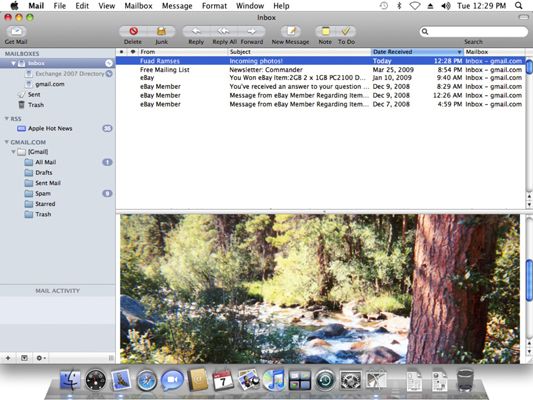Cómo usar el correo de Apple en Mac OS X Snow Leopard
Mac Snow Leopard ofrece Apple Mail como una aplicación de correo electrónico. El icono Correo reside en los Dock- haga clic en él para abrir la ventana de Correo. Además de la barra de herramientas familiar, que lleva naturalmente botones específicos de correo, se encuentra la siguiente:
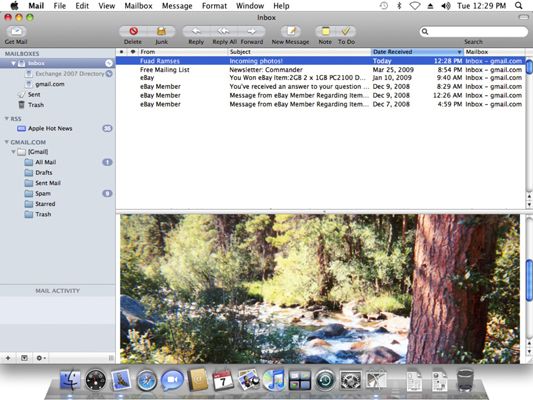
Barra de título: En este epígrafe en la parte superior de la ventana de Correo muestra información acerca de la carpeta actual - por lo general, la cantidad de mensajes que contiene, pero otros datos pueden ser incluidos también.
Lista de mensajes: Este cuadro de lista desplegable de tamaño variable contiene todos los mensajes de la carpeta que hayas elegido. Para cambiar el tamaño de la lista grande o más pequeño, arrastre el control de la barra que se ejecuta a través de la ventana. Para cambiar el tamaño de las columnas, arrastre los bordes de los botones de encabezado de columna.
Para especificar las columnas que aparecen en la lista de mensajes, seleccione Ver-Columnas. En el submenú que aparece, se puede cambiar la visualización de las columnas específicas. También puede ordenar los mensajes en la lista de mensajes de la Vista menú- de forma predeterminada, los mensajes se ordenan por la fecha de recepción.
Buzones: La lista de buzones puede ocultarse o mostrarse en el menú Ver, haga clic en la opción Mostrar buzones. Para ampliar o reducir la lista de buzones, haga clic en el separador en el lado derecho de la lista. El cursor del ratón se convierte en una línea con flechas dobles - arrástrelo en la dirección deseada.
Cuadro Vista previa: Este cuadro de lista desplegable de tamaño variable muestra el contenido del mensaje seleccionado, incluyendo el texto y los gráficos o archivos adjuntos que Correo reconoce.
Mail utiliza las carpetas siguientes (algunos de los cuales aparecen sólo en ciertos momentos):
Bandeja de entrada: Envíe por correo que has recibido ya.
Bandeja de salida: Los mensajes que el correo está esperando para enviar.
Borradores: Mensajes a la espera de ser completado.
Enviado: Envíe por correo que ha enviado ya.
Papelera: Correo eliminado. Puede abrir esta carpeta y recuperar elementos que te das cuenta de que aún necesita. Como alternativa, se puede vaciar el contenido de la Papelera en cualquier momento seleccionando Mensajes Buzón-Erase eliminados.
Chatarra Una colección de mensajes de spam. Puede revisar los mensajes de correo basura o recuperar cualquier cosa que usted quiere mantener eligiendo Message-Mover a. Después de que esté seguro de nada de valor que queda, puede eliminar los mensajes restantes directamente a la papelera. (Filtrado de correo no deseado debe estar habilitado en los ajustes de correo basura en las preferencias antes de ver este cuadro.)
RSS: Los mensajes de un canal de noticias RSS que ha suscrito.
Notas: Esta carpeta muestra notas que hayas realizado previamente.
Hacer: La carpeta de tareas muestra los elementos que hacer.
Usted puede agregar nuevas carpetas personales a la lista de buzones para organizar aún más sus mensajes. Elija Buzón-Buzón nuevo y escriba el nombre de la nueva carpeta en el cuadro Nombre. Haga clic en Aceptar para crear la nueva carpeta personal.
Sobre el autor
 Navegar por la barra de herramientas de correo en Mac OS X Lion
Navegar por la barra de herramientas de correo en Mac OS X Lion Correo es un programa en Mac OS X Lion para enviar, recibir y organizar su correo electrónico. Antes de que pueda dominar la aplicación, tendrás que echar un vistazo a los nueve botones prácticos y un campo de búsqueda en la barra de…
 Cómo comprobar y correo abierta en león de montaña
Cómo comprobar y correo abierta en león de montaña ¿Cómo se comprueba y abre su correo electrónico en la aplicación Mountain Lion Mail? Fácil. Simplemente haga clic en el botón Obtener correo en la parte superior de la Comandancia de la ventana principal Mail o pulse + Shift + N.Para leer un…
 Buzones Plain en el correo león de montaña
Buzones Plain en el correo león de montaña Buzones Plain en OS X Mountain Lion son como carpetas en la Finder- usted los cree y lo nombra, y están vacías hasta que coloque algo en ellos. Incluso parecen carpetas en panel buzón de correo. Utiliza buzones para organizar los mensajes que…
 Buzones inteligentes en correo león de montaña
Buzones inteligentes en correo león de montaña LA buzón inteligente es la versión de Mail de carpeta inteligente del Finder. En pocas palabras, los buzones inteligentes aplicación Mail de OS X Mountain Lion son buzones que se muestran los resultados de una búsqueda. Los mensajes que se ven…
 Conozca a la ventana de correo de la manzana en su macbook
Conozca a la ventana de correo de la manzana en su macbook Para comenzar su viaje e-mail épica, haga clic en el icono de Mail en el Dock en el MacBook. No se preocupe si la pantalla no se ve igual que la ventana de Correo muestra. Lo que verá depende de si usted está utilizando un nuevo MacBook con una…
 Trabajar en vista de correo de perspectivas en Office 2011 para Mac
Trabajar en vista de correo de perspectivas en Office 2011 para Mac Al abrir de Outlook 2011 para Mac, el programa está a la vista Mail. Mientras Outlook 2011 para Mac está ejecutando, siempre se puede ver la cantidad de mensajes de correo electrónico no leídos que tiene echando un vistazo en icono del Dock de…
 Cómo crear un filtro de correo basura
Cómo crear un filtro de correo basura Casi todos los programas de correo electrónico cuentan con un sistema de mensajes de filtrado estándar. Se utiliza este sistema para organizar su correo electrónico, por ejemplo, mediante la transferencia de mensajes comerciales en un buzón…
 ¿Cómo lidiar con los proyectos de e-mails
¿Cómo lidiar con los proyectos de e-mails La mayoría de los clientes de correo electrónico cuentan con carpetas en las que usted puede rellenar tus mensajes de correo electrónico. Las carpetas se nombran Entrada, Salida, Enviados, Elementos eliminados o de basura, desperdicios y…
 Cómo configurar las opciones para el vaciado de correo electrónico basura
Cómo configurar las opciones para el vaciado de correo electrónico basura La carpeta Elementos o correo basura eliminados funciona como el resto de carpetas en su programa de correo electrónico: Almacena los mensajes. Los mensajes se sientan en la carpeta y no se eliminan hasta que usted dirige el programa para…
 Cómo leer mensajes de correo electrónico en tu iphone
Cómo leer mensajes de correo electrónico en tu iphone Después de configurar una cuenta de correo electrónico en el iPhone, se puede decir cuando se tiene el correo no leído mirando el icono Correo en la parte inferior de la pantalla de inicio del iPhone. El número acumulado de mensajes no leídos…
 Cómo enhebrar mensajes de correo electrónico con su iphone 4
Cómo enhebrar mensajes de correo electrónico con su iphone 4 Como parte de la actualización iOS 4, Apple le permite hilo mensajes de correo electrónico en el iPhone 4, es decir, correo de forma automática grupos misivas relacionados. Al organizar los mensajes de correo electrónico de un hilo, los mensajes…
 ¿Cómo organizar el correo electrónico en su ipad
¿Cómo organizar el correo electrónico en su ipad aplicación Mail del iPad ofrece un pequeño conjunto de carpetas para organizar los mensajes, así como una función de búsqueda muy útil. Especialmente si usted ha configurado múltiples cuentas de correo electrónico, usted querrá mantener sus…